WooCommerce Table Rate Shipping Pro – Um guia definitivo para envio flexível baseado em quantidade
Publicados: 2018-07-25Este artigo é sobre como usar o plug-in WooCommerce Table Rate Shipping para vincular facilmente suas regras de envio às suas zonas de envio. Dessa forma, você pode ter uma única maneira de calcular as taxas de envio para todas as suas zonas de envio do WooCommerce . Você também aprenderá a configurar o envio flexível baseado em quantidade em sua loja WooCommerce.
Se você está entre os lojistas que preferem cobrar o custo de envio com base no número de produtos no carrinho, este artigo certamente o ajudará com algumas das maneiras mais eficientes de fazer isso. Já discutimos a importância do envio baseado em peso e como você pode configurar o plugin WooCommerce Table Rate Shipping para calcular as taxas de envio baseadas em peso. Portanto, neste artigo, discutiremos o envio baseado em quantidade para sua loja WooCommerce.
Fornecer frete grátis com base no número de produtos no carrinho
Ao contrário do WooCommerce, que fornece um método muito complexo para configurar o frete grátis junto com o frete baseado em quantidade, o WooCommerce Table Rate Shipping Pro ajuda você a fornecer frete grátis com a ajuda de regras simples. Você pode fornecer condições diferentes dentro das regras para obter o envio baseado em quantidade. Além disso, a interface do plug-in facilita a configuração do plug-in com base nas suas necessidades de envio.
No caso de Frete Grátis com base no número de produtos no carrinho, você precisa primeiro selecionar as seguintes colunas da matriz nas configurações do plugin.
- Título do método
Permite definir um nome para a opção de envio. Este nome será exibido na página do carrinho e ficará visível para os clientes. - Item
Permite definir a quantidade do produto com base na qual o plug-in identificará qual regra seguir. - Taxa com base em
Permite configurar cálculos de frete com base no peso, itens no carrinho ou valor do preço do carrinho. - Custo base
O custo único que o plug-in exibirá na página do carrinho.
Depois de selecionar essas colunas da matriz, você pode criar regras de envio conforme mostrado na imagem abaixo.
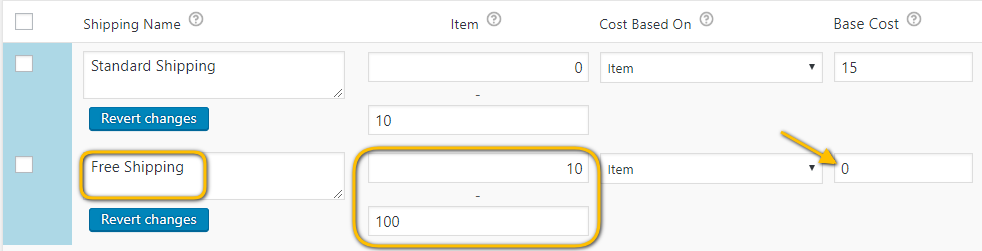
A imagem mostra Frete Grátis caso o cliente compre mais de 10 produtos. Dessa forma, você pode aumentar suas vendas e, ao mesmo tempo, enviar seus produtos usando serviços de transporte terrestre mais baratos e lentos. Isso não apenas manterá seus clientes satisfeitos, mas também ajudará a aumentar seus lucros.
Fornecer diferentes taxas de envio para diferentes faixas de quantidade
No cenário anterior, lidamos com uma determinada quantidade de um produto e como fornecer frete grátis além dessa quantidade. No entanto, na maioria dos casos, os proprietários de lojas WooCommerce exigem vários intervalos de quantidade de produtos, para que possam cobrar taxas de envio diferentes para esses intervalos.
Digamos que você envie produtos como cartões-presente para seus clientes. Portanto, para cartões-presente, você fornece frete grátis para pedidos em grandes quantidades (50 ou mais unidades), da mesma forma que fizemos na seção anterior. No entanto, suponha que você queira cobrar um valor específico com base em diferentes faixas de quantidade do produto. Você pode criar facilmente diferentes regras de envio para, digamos, a cada 10 unidades que os clientes compram. A tabela mostrada na imagem abaixo ajudará você a entender melhor o cenário.
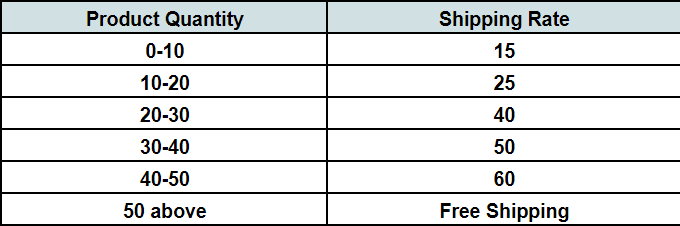
Portanto, com base no cenário de envio acima, você pode criar diferentes regras de envio usando o WooCommerce Table Rate Shipping Pro . A imagem abaixo mostra as regras de envio para diferentes faixas de quantidade.
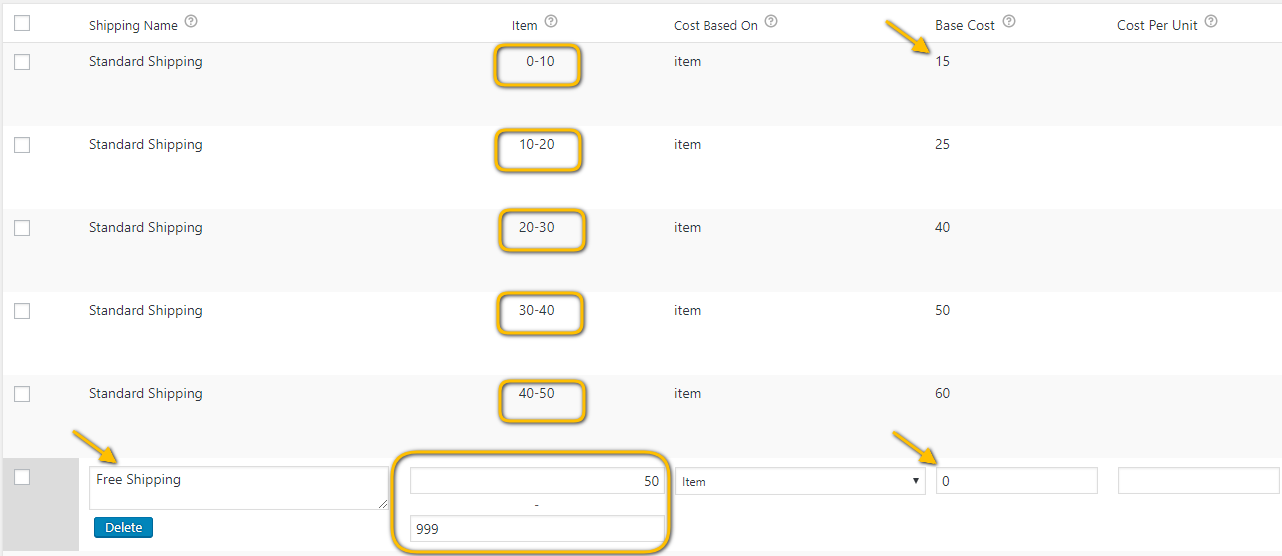
Você pode ver claramente diferentes regras de envio para uma determinada gama de produtos no carrinho. Com base nessas regras de envio, sempre que os clientes adicionam um produto ao carrinho, o plug-in corresponde e identifica o intervalo dessa quantidade. Depois disso, o plug-in calculará instantaneamente as taxas de envio e as exibirá na página do carrinho.
Custo de envio para qualquer item adicional adicionado ao carrinho
Agora, como já abordamos o cálculo das taxas de frete para um número fixo de produtos no carrinho, vamos considerar as taxas de frete para cada produto adicional adicionado ao carrinho. Dessa forma, toda vez que seu cliente adicionar um produto ao carrinho, as taxas de frete serão recalculadas com base na regra de frete. Tomemos um exemplo para entender melhor.
Joe é dono de uma loja online WooCommerce onde ele fornece frete com base nos seguintes fatores:
- Cobrar $ 10 como custo de envio se houver até 10 produtos no carrinho
- Além de 10 produtos, cobra $ 10 e adiciona um adicional de $ 1,5 por custo de envio do produto
Agora o WooCommerce Table Rate Shipping Pro é um plugin incrível que oferece excelente flexibilidade. Usando este plugin, você pode cobrar seus clientes com base nos produtos adicionais que seus clientes adicionam ao carrinho. Dê uma olhada na imagem abaixo.
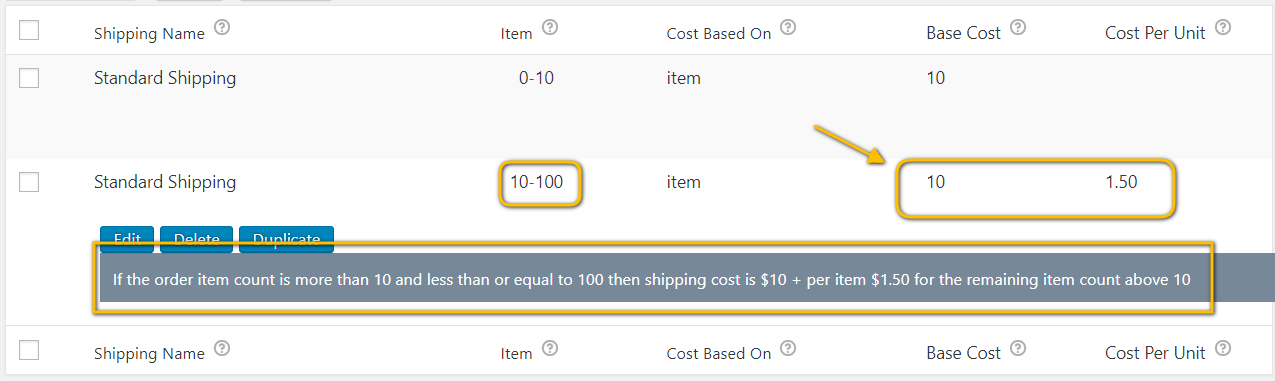
Como você pode ver claramente, o plugin não apenas calcula as taxas de envio para você, mas também garante que você entenda as regras de envio que você criou. Para pessoas que acham difícil entender regras de envio complexas, o plugin traduz essas regras para o inglês simples. Com certeza é uma maneira flexível e conveniente de calcular as taxas de envio.

Frete com base na quantidade de cobrança no caso de um tipo específico de produto
Você pode se perguntar: e se eu quiser cobrar dos meus clientes as taxas de envio com base na quantidade do produto para apenas um tipo específico de produto? Como este plugin vai me ajudar com isso?
Bem, o plug-in está bem integrado às categorias de produtos WooCommerce, bem como às classes de envio. Portanto, para calcular as taxas de envio do WooCommerc para um produto específico, você pode atribuir esse produto a uma categoria de produto ou a uma classe de envio. As etapas para configurar as taxas de frete serão as mesmas para a classe de frete e para a categoria do produto. Primeiro, você precisaria de mais uma coluna de matriz que pode adicionar nas configurações do plug-in.
- Classe de envio ou categoria de produto
Isso permitirá que você crie taxas de envio dedicadas apenas para um produto específico.
Agora, depois de fazer isso, crie suas regras de envio da mesma maneira exibida na imagem abaixo.
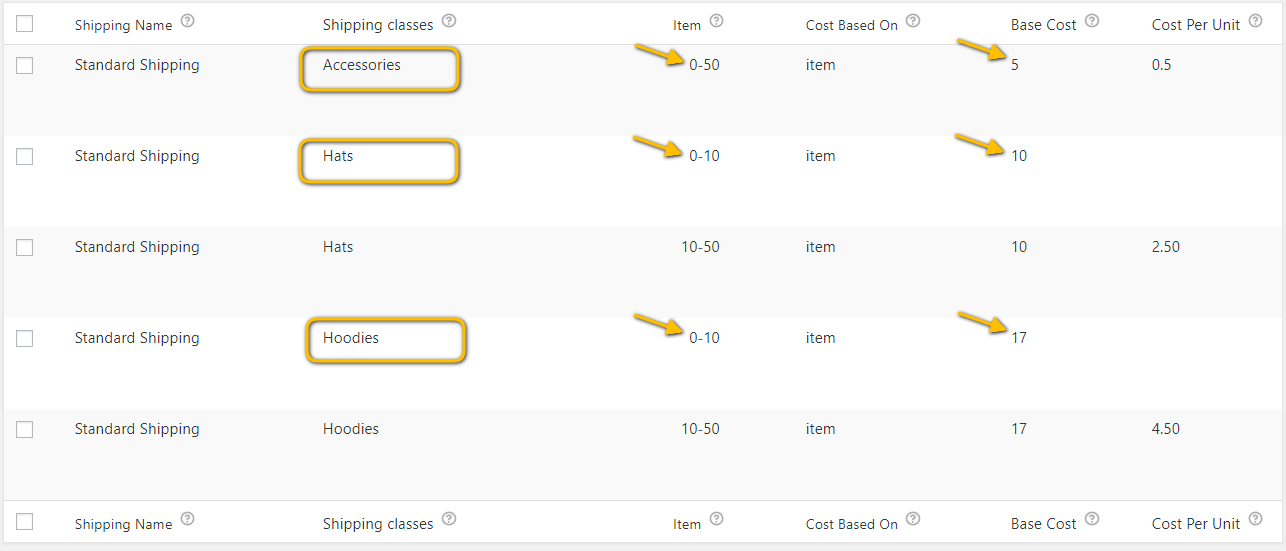
Como você pode ver, selecionamos a classe de envio para a qual precisamos calcular o envio com base na quantidade. Assim, uma vez que os clientes selecionem os produtos que se enquadram na classe de envio especificada, será cobrado o custo de envio com base nessas regras de envio.
Quando produtos de tipos diferentes são adicionados ao carrinho juntos
O envio de produtos de diferentes tipos pode ser complicado às vezes. Especialmente quando você tem vários tipos de produtos. Quando os clientes chegam ao seu site, podem acabar comprando produtos de diferentes tipos. Em tais situações, você precisa ter uma maneira de calcular as taxas de envio de acordo.
Conforme discutido na seção anterior, o WooCommerce Table Rate Shipping Pro permite definir regras de envio para diferentes tipos de produtos. No entanto, o plugin também permite calcular de forma inteligente as taxas de envio para situações em que os clientes compram diferentes tipos de produtos juntos. Curiosamente, o plugin oferece duas maneiras de fazer isso.
- Regra única para envio combinado
Assim, o plugin permite que você escolha a classe de envio ou a categoria de produto para a qual deseja calcular as taxas de envio. Se você tiver mais de uma classe de frete ou categoria de produto, poderá combiná-las em uma única regra e calcular as taxas de frete. Agora, essa regra calculará as taxas de frete quando os clientes comprarem produtos associados a essas classes de frete. Dê uma olhada na imagem abaixo.
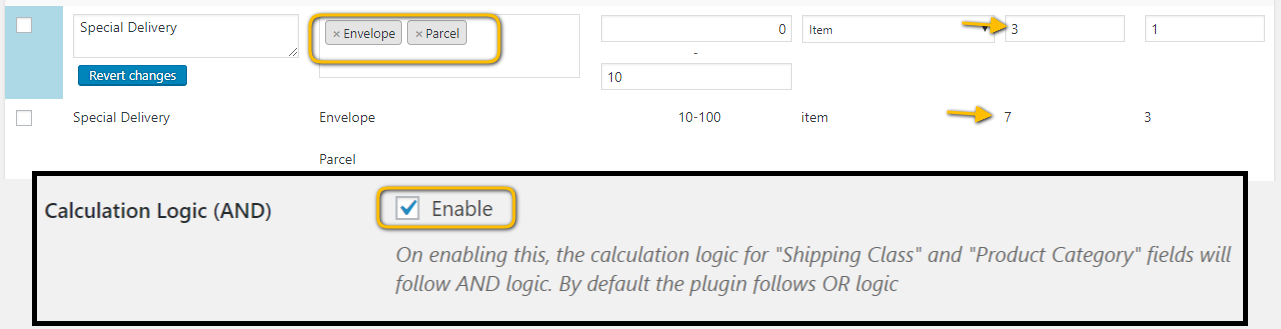
A imagem mostra uma única regra para as classes de envio Parcel e Envelope. Assim, caso o cliente adquira produtos que estejam nas classes de envio Parcel e Envelope, será cobrado o frete com base nesta regra. Uma coisa importante que você precisa considerar é habilitar a lógica Calculation AND nas configurações do plugin.
- Adicionando taxas de envio de regras dedicadas
Se você não é alguém que quer ir além com uma nova regra de frete para diferentes combinações de suas classes de frete ou categorias de produtos, você pode optar por adicionar taxas de frete diferentes. Esse método permite que você trabalhe com as regras de envio existentes que você criou para suas classes de envio. No entanto, alterando o modo de cálculo para Calcular frete por classe de frete , você pode evitar facilmente qualquer confusão relacionada ao cálculo de frete.
O WooCommerce Table Rate Shipping Pro calculará as taxas de envio para cada classe de envio e, se houver produtos de mais de uma classe de envio, o plug-in adicionará as taxas de envio calculadas para as respectivas classes de envio. Dê uma olhada na imagem abaixo.
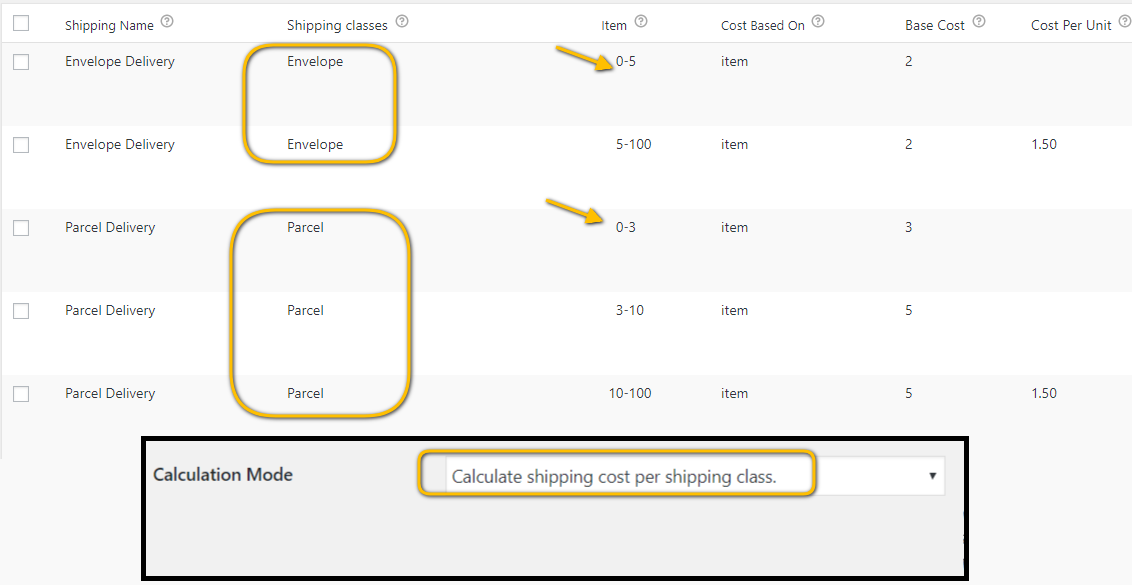
A imagem mostra uma regra dedicada para cada classe de envio. Além disso, o modo de envio permite que o plug-in ajuste o cálculo de envio com base em suas preferências.
Envio baseado em quantidade para diferentes zonas de envio
O WooCommerce tem uma opção dedicada para criar novos ou até mesmo combinar diferentes locais de envio. Sim, estamos falando sobre WooCommerce Shipping Zones . As Zonas de Envio desempenham um papel muito importante na identificação do local de envio e do método de envio para esse local.
Os proprietários de lojas WooCommerce criam várias zonas de envio com base em suas preferências de envio. No entanto, se você deseja fornecer frete baseado em quantidade para seus clientes que residem em diferentes partes do mundo, não há uma maneira padrão de fazê-lo. Felizmente, o WooCommerce Table Rate Shipping Pro salva o dia. O plug-in fornece uma maneira fácil de obter taxas de envio com base no número de itens no carrinho.
Dê uma olhada na imagem abaixo.
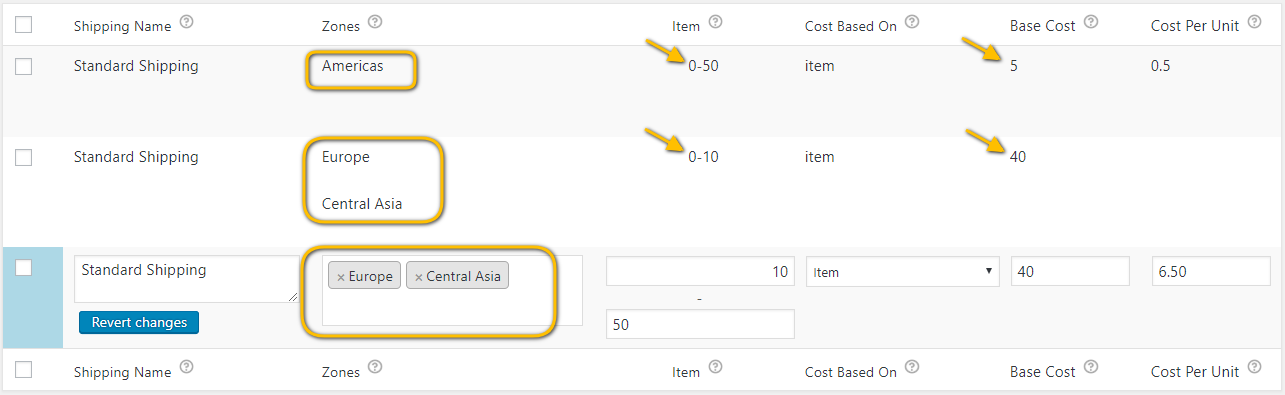
Usando o WooCommerce Table Rate Shipping Pro, você pode vincular facilmente suas regras de remessa a uma única ou até mesmo a todas as suas zonas de remessa. Dessa forma, você pode ter uma única maneira de calcular as taxas de frete para todas as suas zonas de frete. Ou você também pode ter a flexibilidade de calcular as taxas de frete para uma zona de frete específica separadamente.
Se você tiver alguma dúvida sobre este artigo ou precisar de ajuda para configurar o envio em sua loja WooCommerce, sinta-se à vontade para entrar em contato com nosso suporte ao cliente .
